So installieren Sie Magento auf Rocky Linux und Almalinux

- 1919
- 547
- Ilja Köpernick
Geschrieben in Php, Magento ist eine beliebte Open-Source-Plattform und eine vielseitige E-Commerce-Plattform, die Unternehmen einen Online-Einkaufswagen bietet. Es nutzt verschiedene Php Frameworks wie Symfony Und Laminas Um seine Funktionalität und Benutzerfreundlichkeit zu verbessern.
Magento Bietet Ihnen ein Bedienfeld eines Administrators, mit dem Sie Ihren Online -Shop erstellen, den Produktkatalog verwalten, Transaktionen und Rechnungen überwachen und das Kaufverhalten der Kunden unter vielen anderen Aufgaben verfolgen können.
Lassen Sie uns ohne viel weiter installieren Magento An Rocky Linux Und Almalinux.
Voraussetzungen
Erfolgreich installieren Magento, Müssen Sie zunächst einen Lampenstapel installieren lassen:
- So installieren Sie Lampenstapel auf Rocky Linux
- So installieren Sie Lampenstapel in Almalinux
Stellen Sie außerdem sicher, dass Sie einen voll qualifizierten Domain -Namen haben (Fqdn) Auf die öffentliche IP -Adresse des Servers hinweisen. In diesem Leitfaden werden wir die verwenden Linuxtechgeek.die Info Domain.
Stellen Sie schließlich sicher, dass Sie haben Ssh Zugriff mit einem sudo konfigurierten Benutzer.
Schritt 1: Installieren Sie zusätzliche PHP -Module und andere Abhängigkeiten
Wir beginnen mit der Installation von PHP -Modulen, die für die Installation von erforderlich sind Magento.
$ sudo dnf Installieren Sie PHP-MYSQLND PHP-XML PHP-CLI PHP-SOAP PHP-PD PHP-OPCACHE PHP-ICONV PHP-BCMATH PHP-GD O PHP-INTL PHP-MBSTRING PHP-JSON PHP-ZIP UNZIP WGet-Y-Y
Nach dem Installieren gehen Sie über und bearbeiten Sie die Php.Ini Konfigurationsdatei.
$ sudo vim /etc /php.Ini
Stellen Sie sicher, dass die unten angegebenen Werte widerspiegeln, was Sie haben. Setzen Sie natürlich Ihre Datum.Zeitzone Wert entsprechend, um Ihrer Zeitzone zu entsprechen.
memory_limit = 1024m upload_max_filesize = 256m zlib.output_compression = on max_execution_time = 18000 Datum.Zeitzone = Europa/London
Speichern Sie die Änderungen und beenden Sie.
Als nächstes müssen Sie die PHP -Natriumverlängerung installieren - libsodium. Dies ist ein Modul, das Verschlüsselungsfunktionen auf einfache und effektive Weise liefert. Um das Modul zu installieren, müssen wir das installieren Epel Repository, das zusätzliche Pakete und Abhängigkeiten zur Unterstützung seiner Installation bereitstellt.
Installieren Epel, Führen Sie den Befehl aus:
$ sudo dnf install https: // dl.Fedoraproject.org/pub/epel/epel-release-latest-8.Keinarch.Drehzahl
Installieren Sie als nächstes zusätzliche Abhängigkeiten.
$ sudo dnf Installieren Sie Php-Cli libsodium php-pear php-devel libsodium-devel make
Installieren Sie die Pakete und Abhängigkeiten mit allen Paketen und Abhängigkeiten libsodium PHP -Modul durch Ausführen der folgenden Befehle in dieser Reihenfolge.
$ sudo pecl Channel-Update Pecl.Php.net $ sudo pecl installieren libsodium
Zurück zurückgehen zur Php.Ini Datei.
$ sudo vim /etc /php.Ini
Fügen Sie die folgende Zeile hinzu.
Verlängerung = Natrium.So
Speichern und schließen.
Um zu überprüfen, ob PHP -Natrium installiert wurde, führen Sie den Befehl aus:
$ php -i | Grep -Natrium
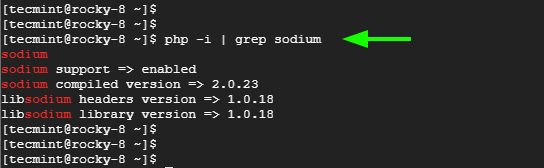 Überprüfen Sie das PHP -Natriummodul
Überprüfen Sie das PHP -Natriummodul Großartig! Fahren Sie nun zum nächsten Schritt fort.
Schritt 2: Datenbank für Magento erstellen
Der nächste Schritt beinhaltet die Erstellung einer Datenbank und eines Datenbankbenutzers für Magento. Melden Sie sich daher in die an Mariadb Datenbankserver:
$ sudo mysql -u root -p
Erstellen Sie eine Datenbank und einen Datenbankbenutzer, indem Sie die folgenden SQL -Abfragen ausführen.
Datenbank erstellen Magento_DB; Erstellen Sie den Benutzer 'Magento_User'@'localhost' durch 'Passwort' identifiziert;
Gewähren Sie dem Datenbankbenutzer als nächstes Berechtigungen auf der Magento Datenbank.
Gewähren Sie alle auf Magento_DB.* Zu 'Magento_User'@'localhost' durch 'Passwort' mit der Zuschussoption identifiziert;
Aktivieren Sie schließlich die Änderungen, die wirksam werden, indem Sie Zuschusstabellen neu laden.
Spülung Privilegien; AUSFAHRT;
Unten finden Sie eine Zusammenfassung der Sql Abfragen.
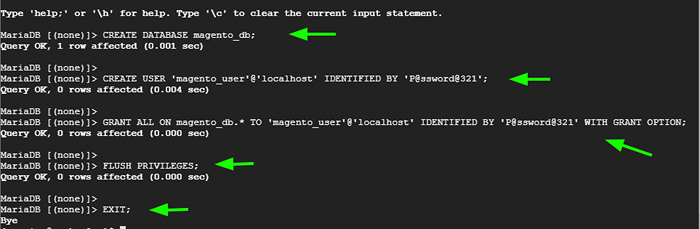 Erstellen Sie die Magento -Datenbank
Erstellen Sie die Magento -Datenbank Schritt 3: Installieren und Konfigurieren von Elasticsearch unter Linux
Der nächste Schritt ist zu installieren Elasticsarch. Dies ist eine Open-Source-verteilte Suche und Analyse-Engine, die auf Apache Lucene basiert. Es wird verwendet, um große Datenmengen schnell und bequem zu suchen, zu speichern und zu analysieren.
Elasticsarch ist in Java geschrieben und als Voraussetzung müssen wir installieren Java Erste. Wir werden installieren OpenJDK 11 Welches ist die neueste stabile Version von OpenJDK.
$ sudo dnf installieren openjdk-11-jdk -y
Sobald die Installation von OpenJDK Überprüfen Sie die Version von Java installiert, um zu verifizieren.
$ Java -Version
 Überprüfen Sie die Java -Version
Überprüfen Sie die Java -Version Importieren Sie als nächstes die Elasticsearch GPG Taste.
$ sudo rpm -Import https: // Artefakte.elastisch.Co/GPG-Key-E-Elasticsarch
Erstellen Sie nach Abschluss ein Repository für Elasticsarch.
$ sudo vim /etc /yum.Repos.D/Elasticsarch.Repo
Fügen Sie den folgenden Inhalt ein.
[Elasticsarch-7.x] name = elasticsearch repository für 7.X -Pakete BaseUrl = https: // Artefakte.elastisch.co/pakete/7.x/yum gpgcheck = 1 gpgkey = https: // artefakte.elastisch.co/gpg-key-elasticsearch enabled = 1 autorefresh = 1 type = rpm-md
Speichern Sie die Änderungen und beenden Sie die Elasticsearch -Repository -Datei.
Verwenden Sie nun den DNF -Paket -Manager, um Elasticsearch zu installieren.
$ sudo dnf Installieren Sie Elasticsearch
Eine zusätzliche Konfiguration ist erforderlich für Elasticsarch. Also bearbeiten Sie die Elasticsarch.YML Datei.
$ sudo vim usw./elasticsearch/elasticsearch.YML
Übernehmen Sie die folgenden Linien und stellen Sie sicher, dass die Netzwerk.Gastgeber Richtlinie ist auf 127.0.0.1.
Cluster.Name: My-Application Knoten.Name: Node-1-Pfad.Daten:/var/lib/elasticsearch Netzwerk.Gastgeber: 127.0.0.1
Speichern Sie die Änderungen und beenden Sie die Datei.
Aktivieren Sie nun die Elasticsarch Service für die Startzeit und den Dienst mit den folgenden Befehlen starten und den Dienst starten.
$ sudo systemctl aktivieren elasticsearch $ sudo systemctl starten elasticsarch
Verifizieren Sie dann den laufenden Status von Elasticsearch.
$ sudo systemctl Status Elasticsearch
Zusätzlich können Sie testen Elasticsarch durch Senden a ERHALTEN Anfrage mit dem Befehl curl wie gezeigt.
$ curl -x bekommen 'localhost: 9200'
Sie sollten die folgende Ausgabe im JSON -Format erhalten.
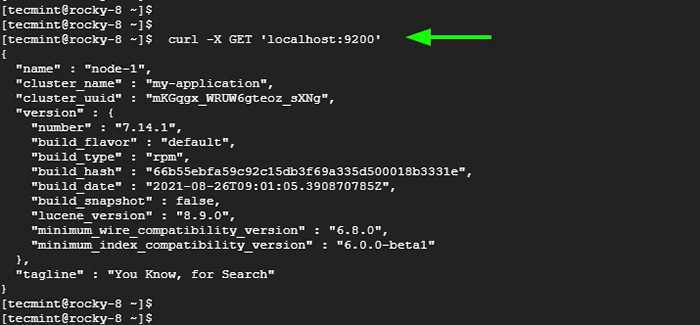 Testen Sie die Installation von Elasticsarch
Testen Sie die Installation von Elasticsarch Dies ist eine Bestätigung, dass Elasticsearch erfolgreich installiert wurde.
Schritt 4: Download und installieren Sie den Komponisten unter Linux
Der nächste Schritt ist zu installieren Komponist Welches ist ein PHP -Paketmanager. Laden Sie also zunächst die Installationsprogrammdatei herunter.
$ sudo curl -ss https: // GetComposer.Org/Installer | Php
Schieben Sie dann die Datei in die /usr/local/bin/ Weg.
$ sudo MV -Komponist.PHAR/usr/local/bin/Komponist
Um die Installation zu bestätigen, führen Sie den Befehl aus:
$ Composer -v
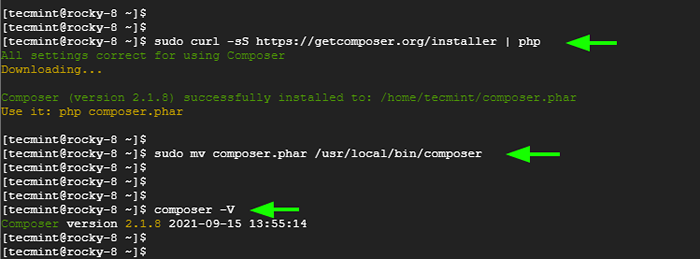 Installieren Sie den Komponisten unter Linux
Installieren Sie den Komponisten unter Linux Schritt 5: Download und installieren Sie Magento unter Linux
Der nächste Schritt besteht darin, die Magento -Zip -Datei herunterzuladen. Derzeit ist die neueste Version Magento 2.4.2. Laden Sie die Installationsdatei wie folgt unter Verwendung des WTGE-Befehlszeilendienstprogramms wie folgt herunter.
$ wget https: // github.com/magento/magento2/archive/refs/tags/2.4.2.Reißverschluss
Extrahieren Sie nach dem Herunterladen den Inhalt der Archivdatei.
$ unzip 2.4.2.Reißverschluss
Verschieben Sie dann das dekomprimierte Verzeichnis in das Dokument -Root -Verzeichnis und benennen Sie es um es um Magento2 Der Einfachheit halber.
$ sudo mv magento2-*/var/www/html/magento2
Dann navigieren Sie zur Magento Verzeichnis
$ cd/var/www/html/mACHENTO2
Verwenden Sie einen Komponisten, um alle PHP -Abhängigkeiten zu installieren.
$ sudo/usr/local/bin/composer installieren
NOTIZ: Sie müssen bei der Verwendung einen Fehler erhalten sudo Komponist ausführen. Dies ist lediglich eine Warnung, da der Komponist als Root riskant sein kann, je nachdem, was installiert wird. Gehen Sie also einfach fort und führen Sie es trotzdem aus.
 Komponist -PHP -Module installieren
Komponist -PHP -Module installieren Sobald alle Abhängigkeiten installiert sind, setzen Sie die folgenden Berechtigungen für die Magento2 Verzeichnis.
$ sudo chown -r apache: apache/var/www/html/magento2 $ sudo chmod 755/var/www/html/magento2
Noch im Magento2 -Verzeichnis, berufen Sie die folgenden zusätzlichen Berechtigungen.
$ sudo find var generierten Anbieter Pub/statische Pub/Medien -App/etc -Typ F -exec chmod g + w + $ sudo find var generierten Anbieter Pub/statische Pub/Medien -App/etc -Typ D -Exec $ sudo Chown -R Apache: Apache . $ sudo chmod u+x bin/magento
Wir sind jetzt damit fertig, die Berechtigungen jetzt festzulegen. Lassen Sie uns fortfahren und Apache für Magento konfigurieren.
Schritt 6: Erstellen Sie einen virtuellen Apache -Host für Magento
Als nächstes konfigurieren wir eine virtuelle Apache -Host -Datei für die Magento -Installation.
$ sudo vim/etc/httpd/conf.D/Magento.Conf
Fügen Sie die folgende Konfigurationsdatei ein.
Serveradmin [E -Mail -geschützt] Servername Beispiel.com documentroot/var/www/html/magento2/DirectoryIndex Index.PHP -Optionsindizes folgen multiviews zulässt alle order zulässt, leugnen Sie es von allen ERRAGENLOG/VAR/LOG/HTTPD/MAGENTO_ERROR zuzulassen.Log CustomLog/var/log/httpd/magento_access anmelden.log kombiniert
Speichern Sie die Änderungen und beenden Sie die Datei.
Starten Sie dann den Apache HTTP -Server neu
$ sudo systemctl starten Sie HTTPD neu starten
Schritt 7: Installieren Sie Magento und richten Sie Magento Cron Jobs ein
Installieren Magento, Führen Sie den folgenden Befehl aus, der einen neuen Benutzer, einen Administratorbenutzer und mehrere andere herausragende Variablen konfiguriert.
sudo -u apache bin/magento setup:install --admin-firstname="james" --admin-lastname="kiarie" --admin-email="[email protected]" --admin-user="admin" - -Admin-password = "[E-Mail geschützt]"-DB-Name = "Magento_DB"--db-host = "localhost"-db-user = "mAGento_user"-db-password = "[E-Mail geschützt]@ 321 "-Sprache = en_us-Währung = USD-TimeZone = Europa/London-CleanUp-Database--Base-URL = http: //" linuxtechgeek.die Info"
Ganz am Ende erhalten Sie die folgende Ausgabe, die den Administrator -Seitenpfad angibt.
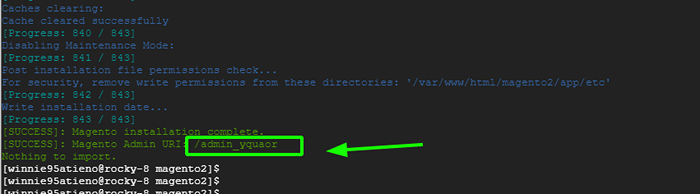 Installieren Sie Magento unter Linux
Installieren Sie Magento unter Linux Konfigurieren Sie vor dem Zugriff auf Magento aus dem Browser SELinux -Richtlinien wie gezeigt.
$ sudo restorecon -r/var/www/magento $ sudo setsbool -p httpd_unified 1
Öffnen Sie dann den Browser und geben Sie die vollständige URL wie gezeigt ein.
http: // linuxtechgeek.info/admin_yquaor
Sie werden auf die folgende Anmeldeseite umgeleitet. Melden Sie sich unter Verwendung der früher angegebenen Admin -Anmeldeinformationen an und klicken Sie auf 'Anmelden''.
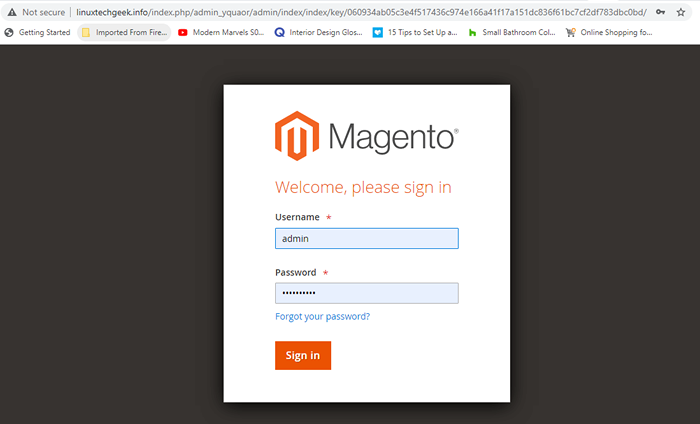 Magento Login
Magento Login Dies führt Sie zum Magento Dashboard.
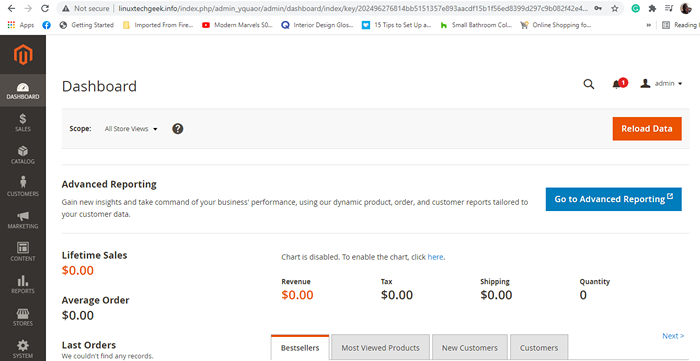 Magento Dashboard
Magento Dashboard Von hier aus können Sie Ihren Online -Shop erstellen, Artikelpreise, Rechnungen verwalten und die Kundenaktivität unter vielen anderen Aufgaben verfolgen. Wir haben Magento erfolgreich installiert Rocky Linux Und Almalinux.
- « So installieren Sie den Debian 11 (Bullseye) -Server mithilfe der Netzinstallation
- So installieren Sie einen minimalen Server von Debian 10 (Buster) »

